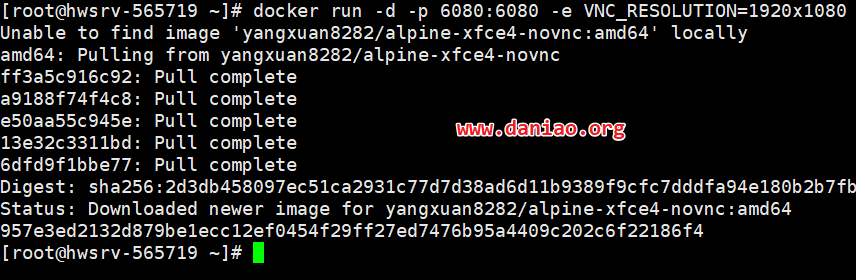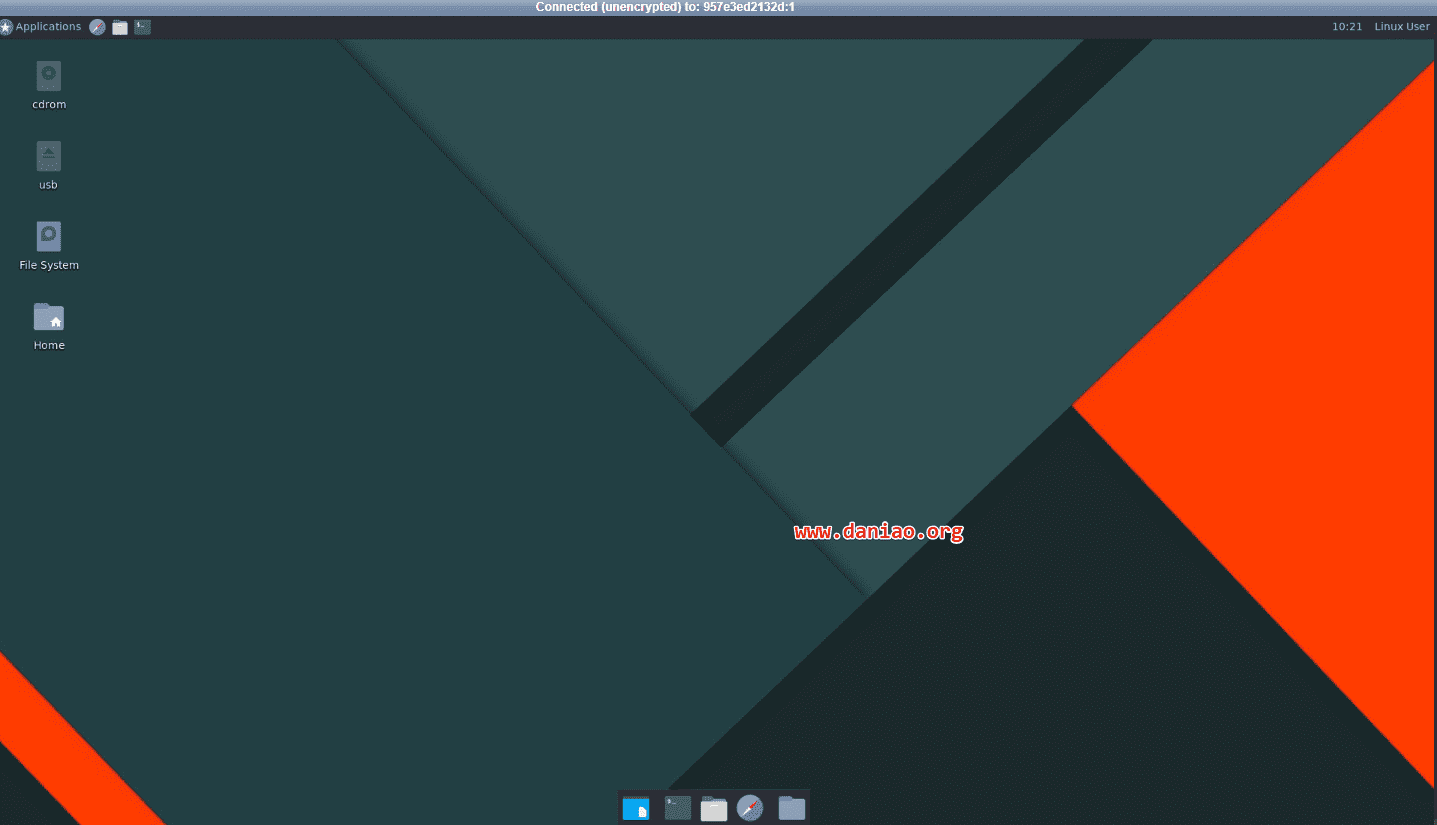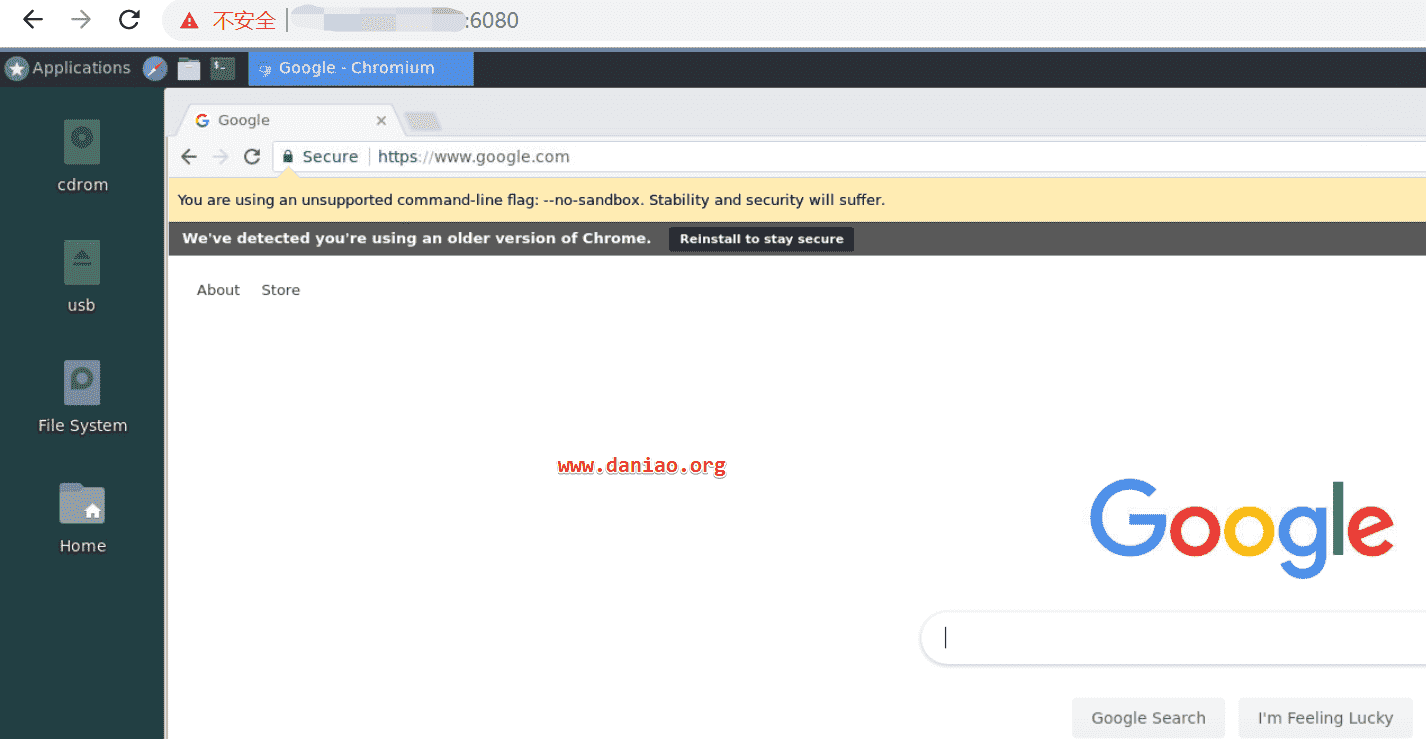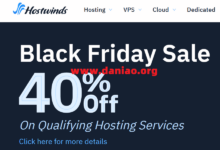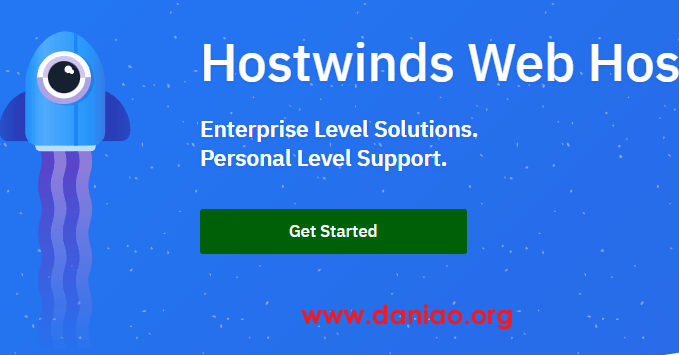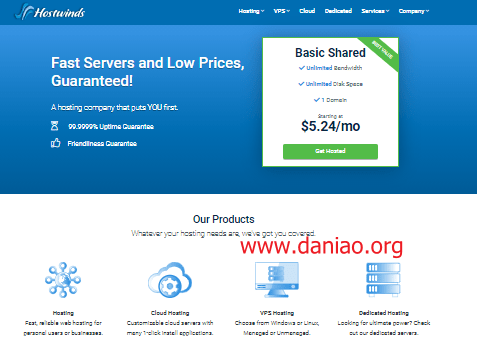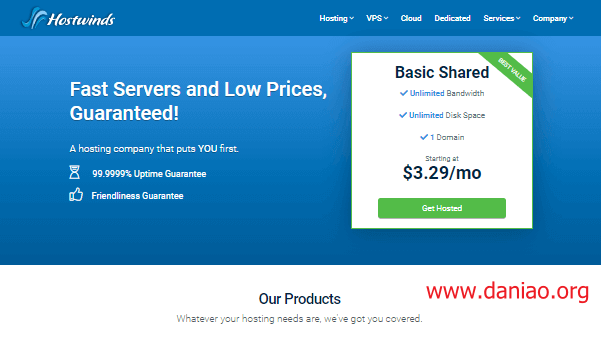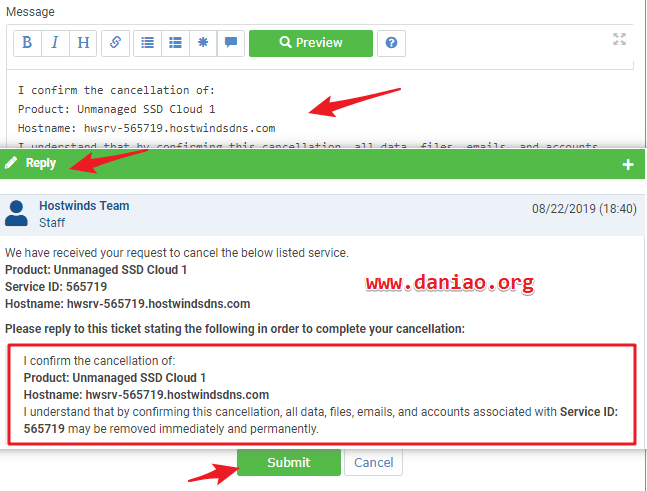我们购买的vps主机,如果想进入到桌面环境中还是很麻烦的。但是有了docker之后,一切貌似变得容易起来了。大鸟在github发现一个项目alpine-xfce4-novnc。
这篇文章就利用Hostwinds云主机来设置这个轻量级的桌面环境,科普下什么是Xfce:一个适用于类UNIX操作系统的轻量级桌面环境。它的目标是快速而低廉的系统资源,同时仍然具有视觉吸引力和用户友好性。
官网:https://www.xfce.org/
项目地址:https://github.com/yangxuan8282/docker-image/tree/master/alpine-xfce4-novnc
一:安装docker
大鸟这里是用上次购买的Hostwinds西雅图云主机 来实现vps的可视化桌面连接,安装过程异常简单,一句命名直接搞定。对于Hostwinds云主机 感兴趣的可以看一下的文章:
[mark_b]
[/mark_b]
但是在安装之前,先安装docker,一般安装了宝塔面板的服务器,就安装docker管理器就可以了,但是如果你没有安装宝塔面板,那么可以用命令来安装docker:
#CentOS 6 rpm -iUvh http://dl.fedoraproject.org/pub/epel/6/x86_64/epel-release-6-8.noarch.rpm yum update -y yum -y install docker-io service docker start chkconfig docker on #CentOS 7、Debian、Ubuntu curl -sSL https://get.docker.com/ | sh systemctl start docker systemctl enable docker
二:运行命令
命令如下:
docker run -d -p 6080:6080 -e VNC_RESOLUTION=1920x1080 yangxuan8282/alpine-xfce4-novnc:amd64
分辨率可以修改为[code]-e VNC_RESOLUTION=1024x768[/code] 这样的,当然你也可以默认或者修改为别的。命令运行截图:
完成后访问:[code]http://ip:6080[/code] 默认的vnc密码是 alpinelinux
三:登录
[code]http://ip:6080[/code] 来登录,我们看图:
看起来多么清爽的桌面啊。看到桌面上的cdrom usb,感觉这系统有点上古的感觉了。打开网站看看吧。
Hostwinds云主机使用这个远程桌面还挺流畅的,能用。
四:一些设置
在主机上管理docker,然后在容器中安装docker!
-v /var/run/docker.sock:/var/run/docker.sock
设置VNC密码:
-e VNC_PASSWD=alpinelinux
在本地嵌套的X窗口中运行:
Xephyr -screen 1024x768 :1 & docker run -v /tmp/.X11-unix:/tmp/.X11-unix yangxuan8282/alpine-xfce4-novnc:amd64 startxfce4
运行多个容器:
Xephyr -screen 1024x768 :2 & docker run -v /tmp:/tmp yangxuan8282/alpine-xfce4-novnc:amd64 startxfce4
使用方法还是很多的,自己去看文档吧。
五:总结
Hostwinds云主机利用docker来安装alpine-xfce4-novnc实现远程桌面连接,还是非常简单的,Docker化的通用特点:可迁移、可任意部署到具有docker引擎的设备,比如你的服务器或本地电脑。